win10桌面右键菜单是一个非常方便的功能,可以添加各种启动项,使用起来非常的方便,可以直接便捷的打开项,设置起来也不是特别复杂,修改下注册表就可以了,下面来一起看看详细的设置教程吧。
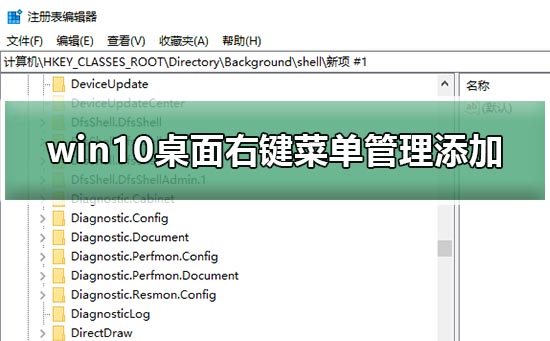
1、首先,通过快捷键Win+R来启动Windows系统的"运行"功能界面,随后在输入框中键入regedit并点击回车确认,从而成功打开注册表编辑器。
2、接下来,在展开的HKEY_CLASSES_ROOTDirectoryBackgroundshell项下找到一个空白区域,在此处右键,接着从弹出的菜单中选择“新建-项”。
3、紧接着,为刚刚创建的项命名。对已命名为"xxxx"的子项进行详细设置。同样地在该子项上使用鼠标进行右击操作,但这次要选择“新建-项”。
4、然后将新建立的子项命名为command,这步名称必须保持一致且不可更改。完成上述步骤之后,还需要选择之前创建的command项。
5、在右侧的窗格中双击"默认",然后在弹出来的对话框中的数值栏目里输入想要启动的程序的路径,注意这里仅支持程序所在路径的输入。
6、并且它不允许包含其他格式化字符。最后确认无误后单击“确定”按钮,关闭注册表编辑器,即可完成整个配置过程。






